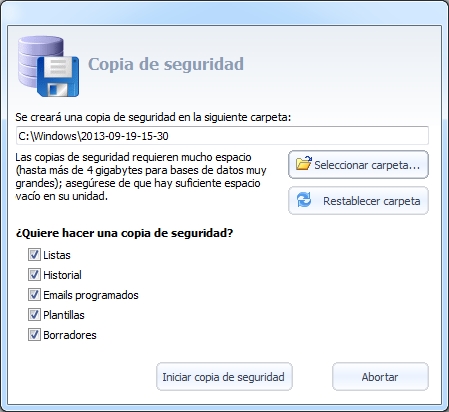¿Necesita formatear su disco duro?
¿Necesita pasar sus datos a otro ordenador y reinstalar SendBlaster?
SendBlaster 3 le ofrece una forma sencilla de hacer una copia de seguridad de todos sus datos con un solo clic.
En el menú de navegación de la barra lateral, seleccione Configuración y, a continuación, haga clic en Configuración avanzada. Desplácese casi hasta el final de la página y haga clic en Copia de seguridad.
Aparecerá una nueva ventana emergente.
Si desea realizar una copia de seguridad completa (la cual incluye listas, historial, envíos programados, plantillas y borradores) simplemente haga clic en Iniciar copia de seguridad o seleccione las carpetas que desea incluir en la copia de seguridad.
La operación puede tardar varios minutos en completarse, dependiendo de la cantidad de datos que tenga. Cuando la copia de seguridad se haya completado, haga clic en Aceptar para terminar.
Tenga en cuenta que las carpetas incluidas en la copia de seguridad se almacenarán automáticamente en el siguiente directorio: C:\Usuarios\usuario\Documentos\SB3 Backups. No obstante, puede seleccionar cualquier otro destino, incluidas las unidades flash USB u otro dispositivo de almacenamiento extraíble.